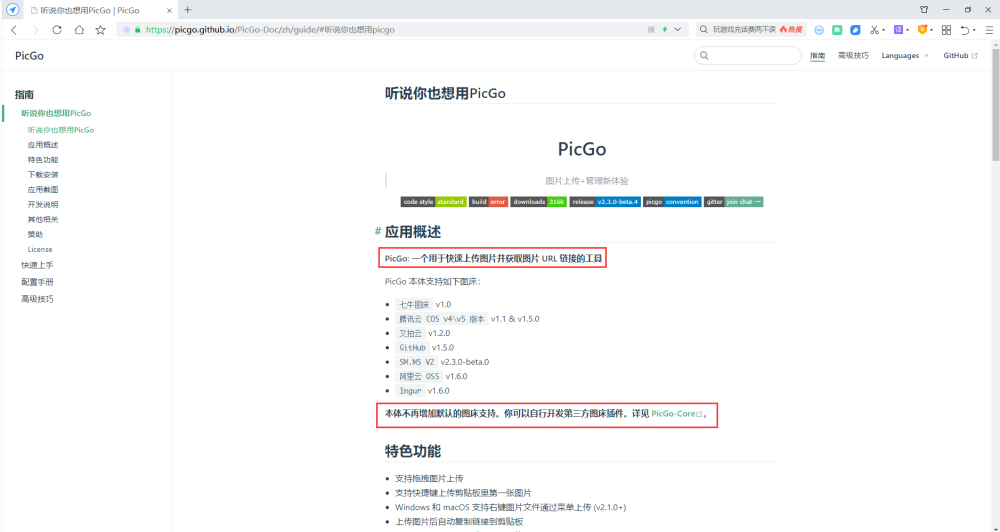4、Picgo
picgo

目录
官网
中文文档
https://picgo.github.io/PicGo-Doc/zh/guide/
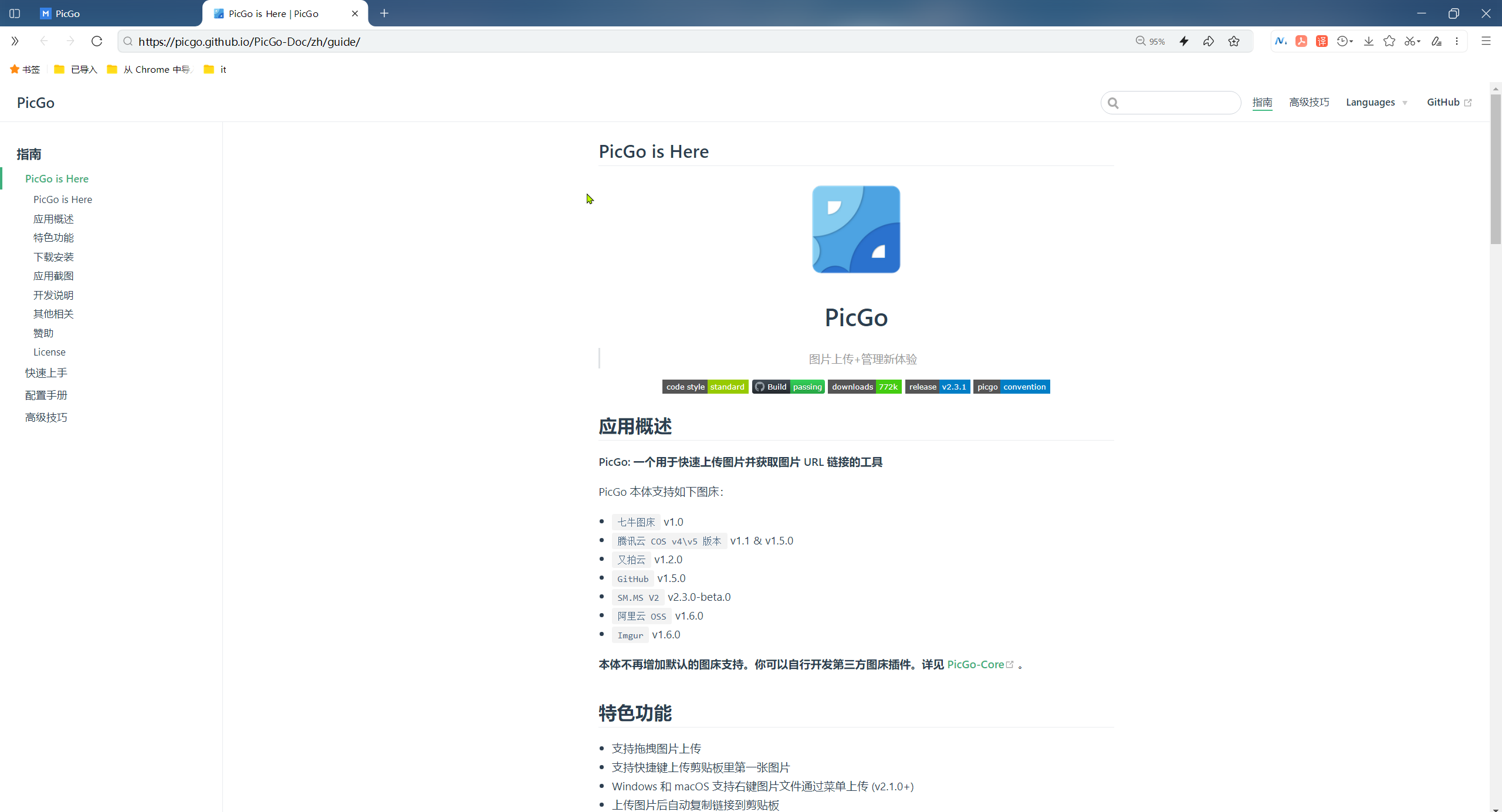
3.PicGo软件下载
<https://picgo.github.io/PicGo-Doc/zh/guide/#>下载安装
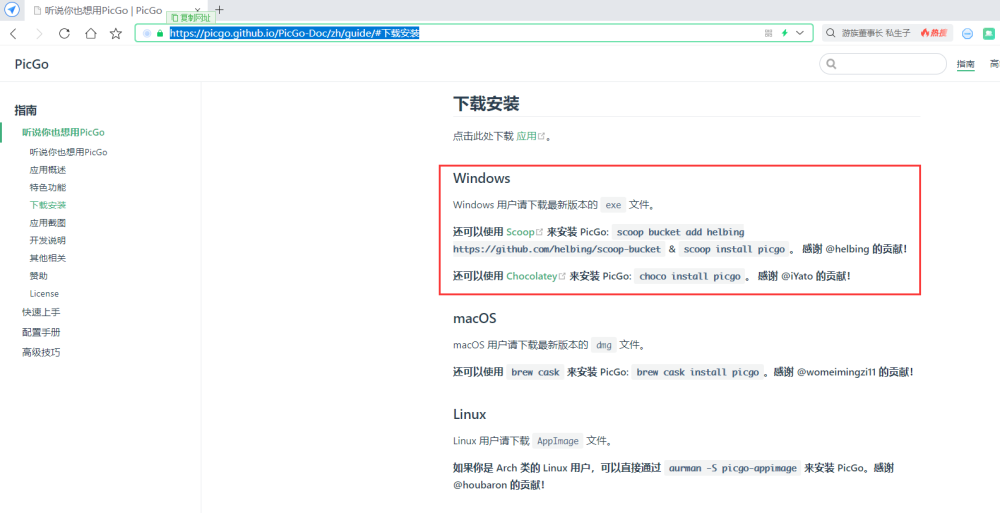
<https://github.com/Molunerfinn/PicGo/releases>
目前20210113最新版如下:2.3.0-beta.4
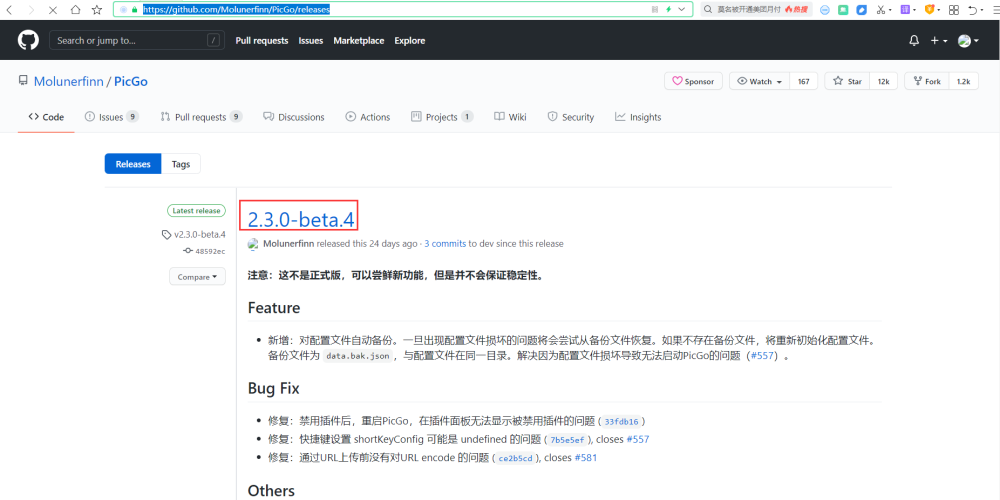
<https://github.com/Molunerfinn/PicGo/releases/tag/v2.2.2>
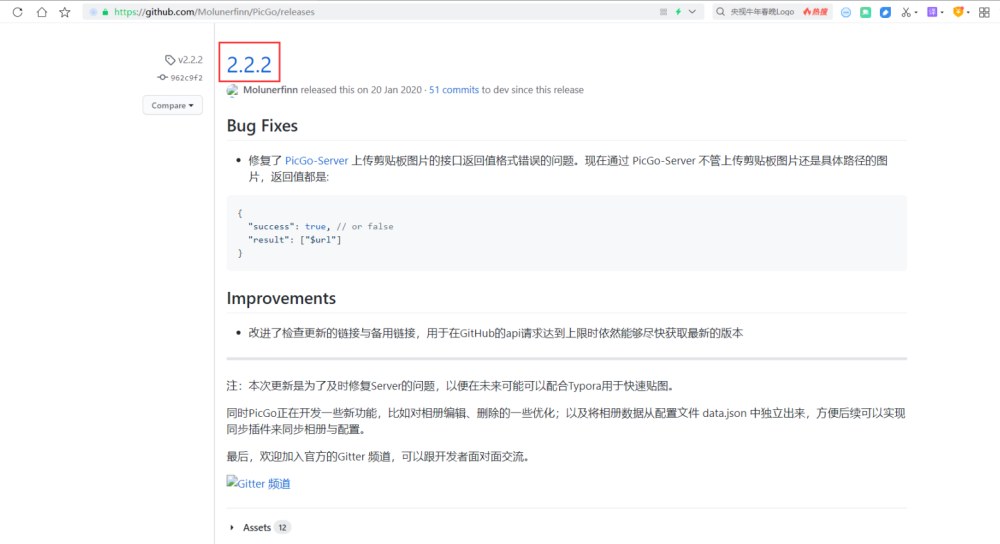
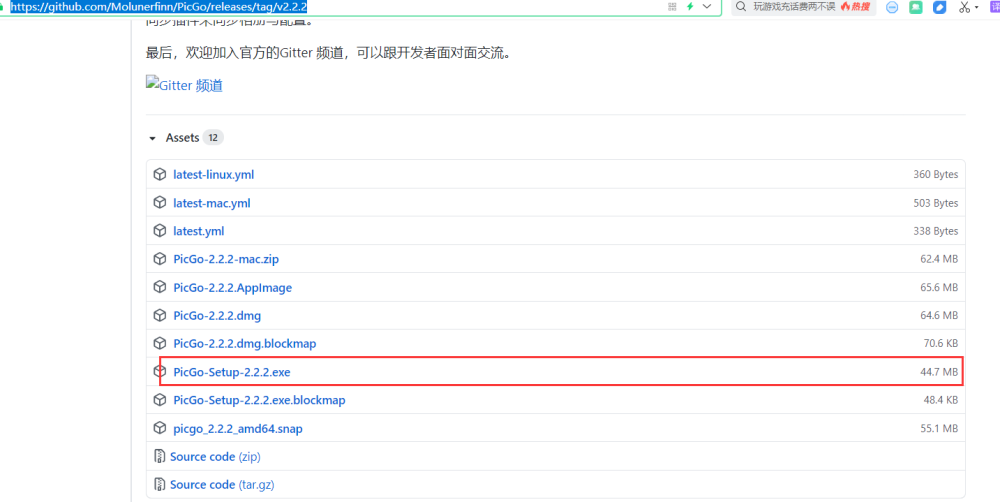
缺点
👎 这个软件更新怎么之前的配置就没了呢,无语-2022.1.16😥
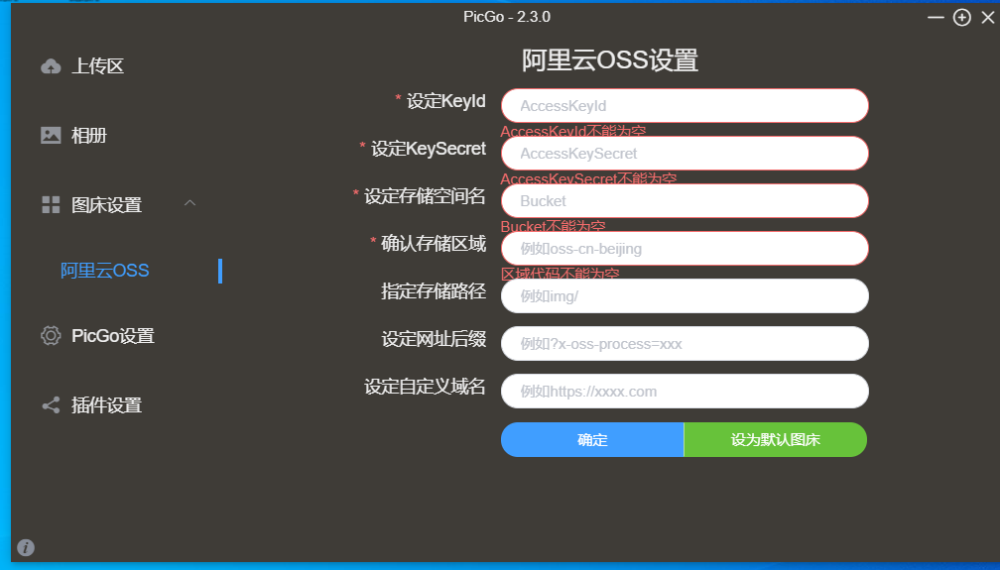
👎 怎么切换应用选项时会卡主呢?是bug吧-2022.4.25😥
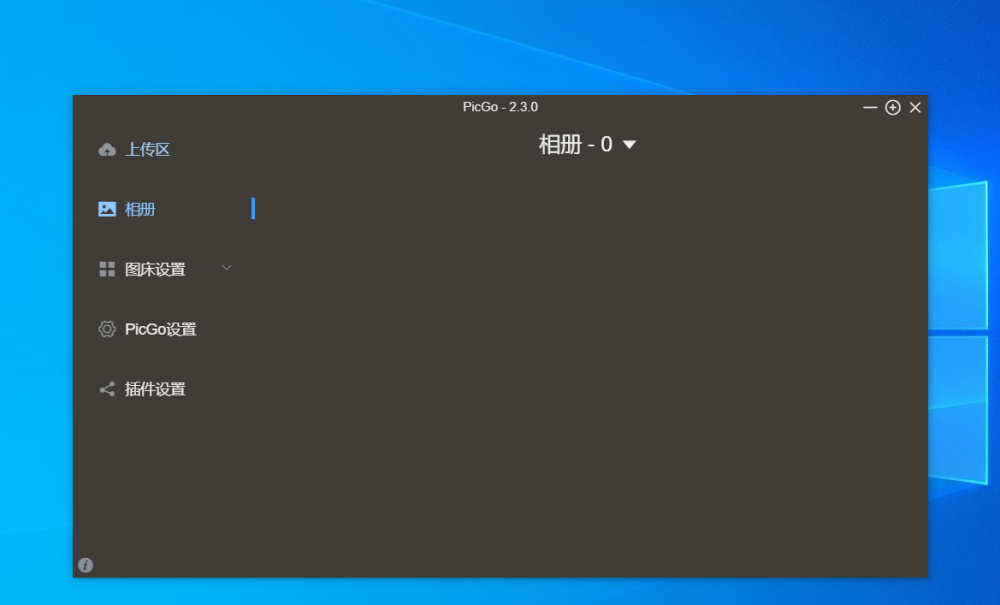
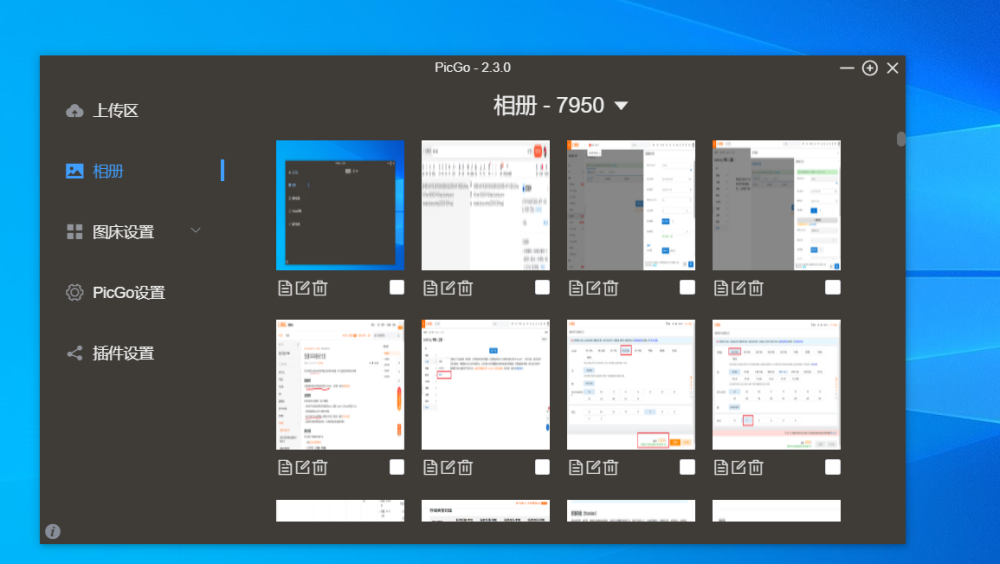
使用
需求:picgo可以配置先拷贝图片到本地路径后,再上传到图床嘛?-2023.12.4(待解决)
- 环境
picgo v2.3.1
2023年12月4日 gpt
picgo可以配置先拷贝图片到本地路径后,再上传到图床嘛?
在 PicGo 中,你可以通过配置插件的前置处理器来实现拷贝图片到本地路径后再上传到图床。
一般情况下,PicGo 提供了一些插件来处理图片的本地路径,比如 path 插件。你可以在 PicGo 的配置中启用这个插件,然后设置本地路径,以便在上传之前将图片复制到指定的本地路径。
以下是一个大致的步骤:
- 安装并配置 PicGo 插件: 首先,你需要安装并配置 PicGo 中能够处理本地路径的插件,比如
path插件。你可以通过 PicGo 的插件管理界面或命令行安装这些插件。 - 设置本地路径: 在插件的配置中,设置本地路径,指示插件在上传之前将图片复制到该路径下。
- 配置上传至图床: 接着,在 PicGo 中配置你选择的图床,例如 GitHub、七牛云、腾讯云等。
- 上传图片: 保存配置后,选择需要上传的图片,PicGo 将按照你的设置先拷贝图片到本地路径,然后再将图片上传到指定的图床。
记住,具体的步骤可能会根据你选择的插件和图床而有所不同。因此,建议你查阅 PicGo 插件的文档或官方指南,以获取详细的配置和操作说明。
自己测试:
插件里搜寻path后,只发现如下2个插件:
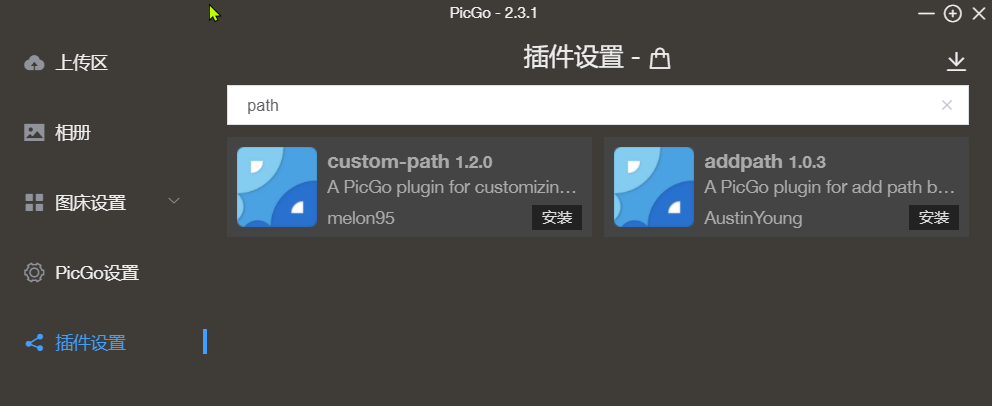
经查看github文档,发现此2个插件并不能实现上面我的需求。
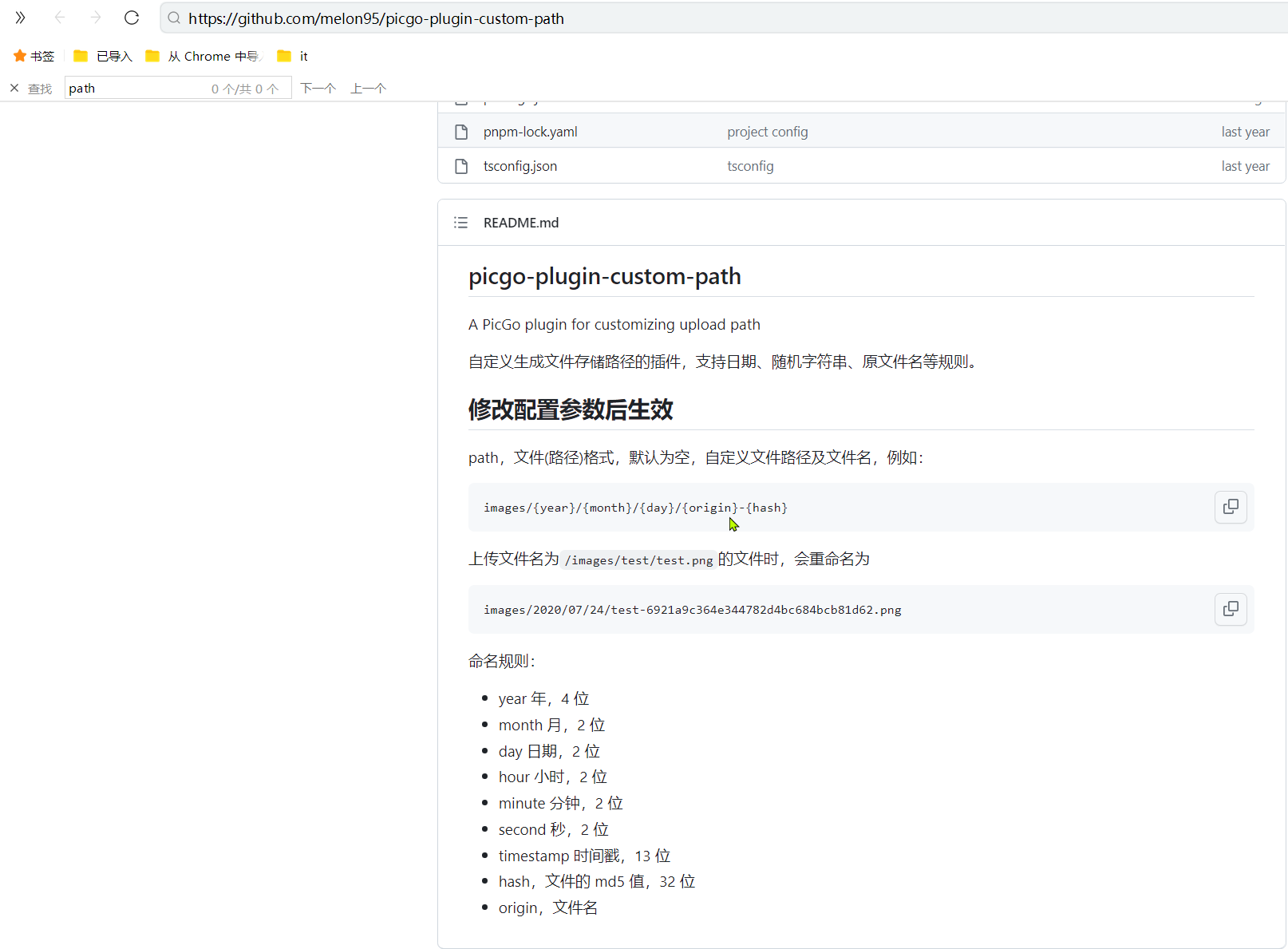
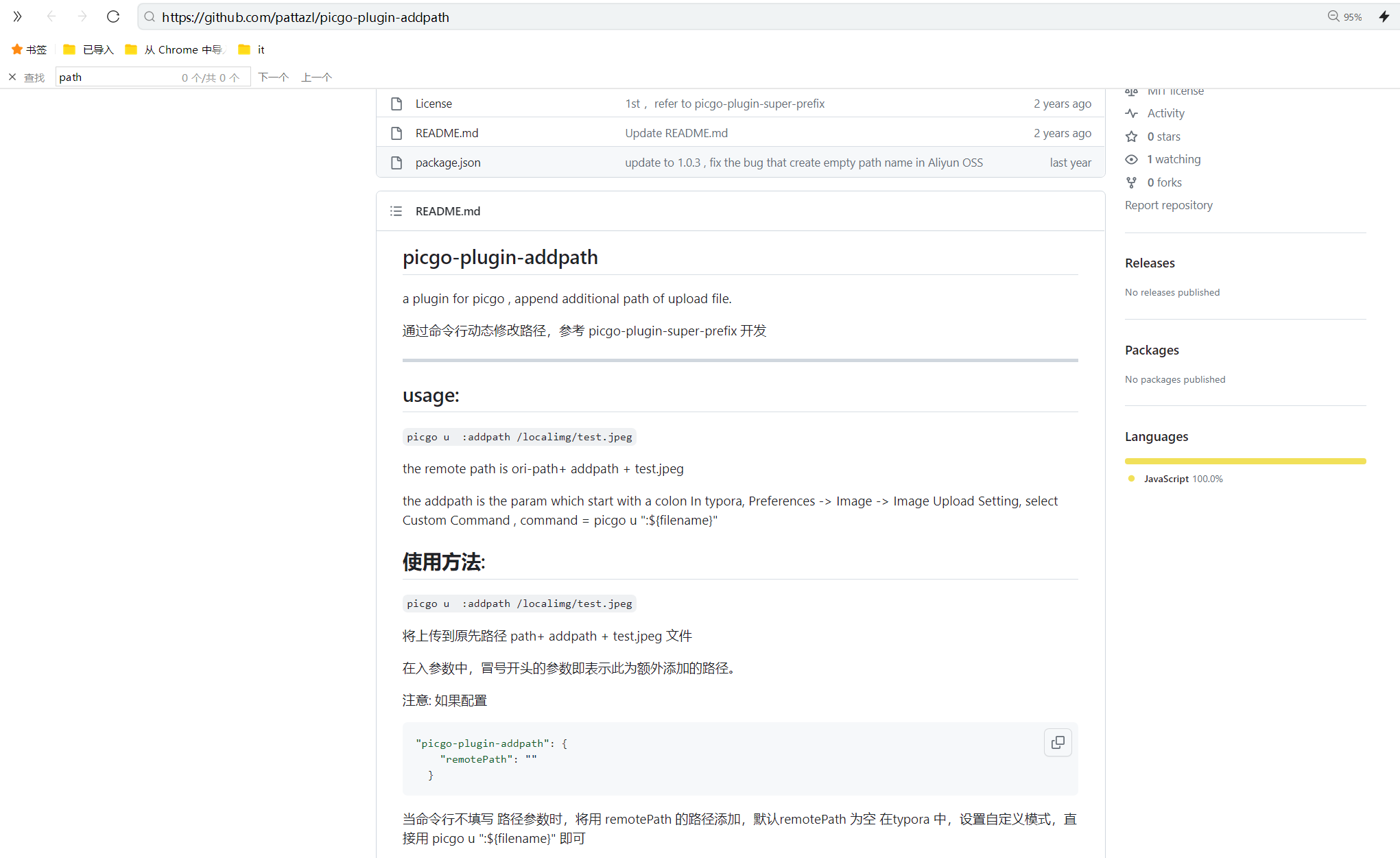
- 百度搜索也没有次方面的文章
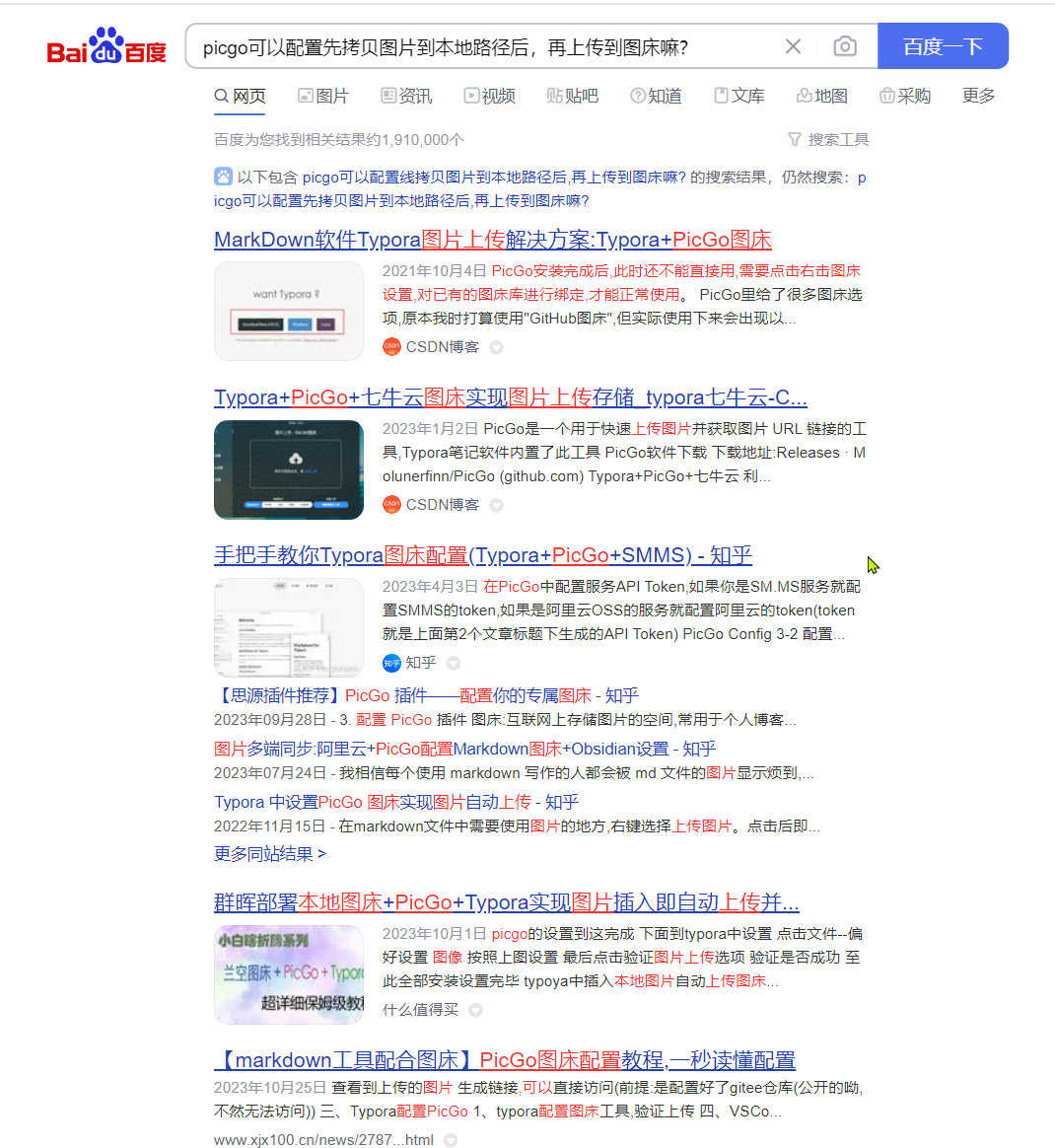
- 结论
先搁置吧。
查看PicGo日志,分析报错
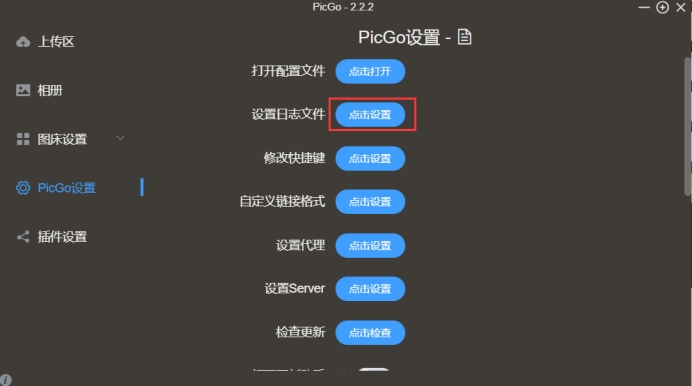
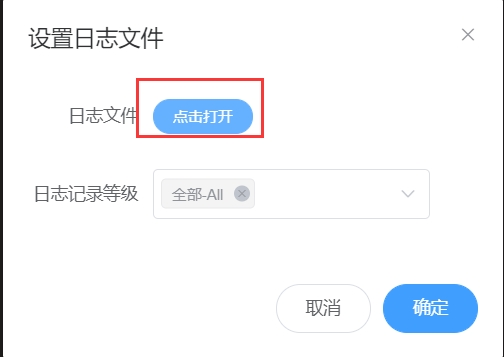
注意:PicGo本体不再增加默认的图床支持